この記事は「ファンブログ」向けの情報です。
古い記事を素早く修正する
このブログは、はじめて2年経っているので記事の数が多いです。最近の記事を訂正するならいいのですが、古い記事を直すとなると、管理ページで、その記事の編集画面を出すのが面倒です。
そこで、今回は 古い記事の編集画面を一発で出すティップスです。
まず、訂正したい記事のURLを調べる
今回は2年前に書いた記事「 枠の中の背景に画像を使いたい! 」を例にとります。
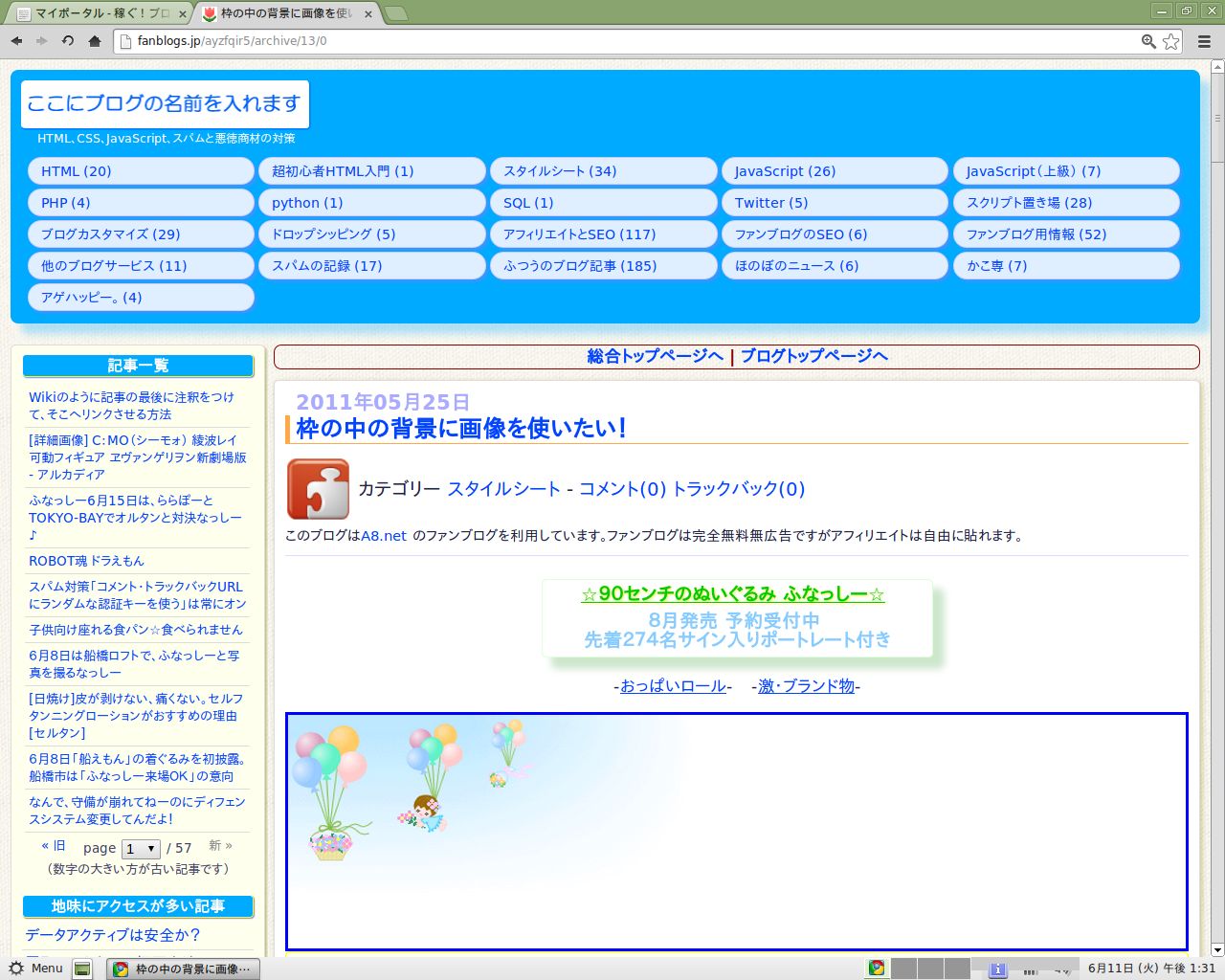
ファンブログの記事のアドレスは、下のパターンで決定されています。この中の「 記事番号 」だけを使います。
ファンブログの記事URL
https://fanblogs.jp/ ユーザー
/archive/ 記事番号
/0
記事「 枠の中の背景に画像を使いたい! 」のURLは https://fanblogs.jp/ayzfqir5/archive/ 13 /0 ですので、記事番号は「 13 」です。
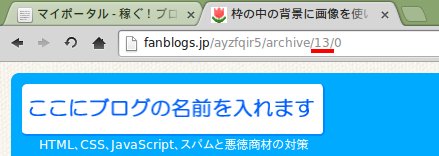
編集画面を開く
下のように、最近の記事を選んで「記事を編集する」画面を開きます。開く記事は編集しないので何でも構いません。必要なのはアドレスバーです。
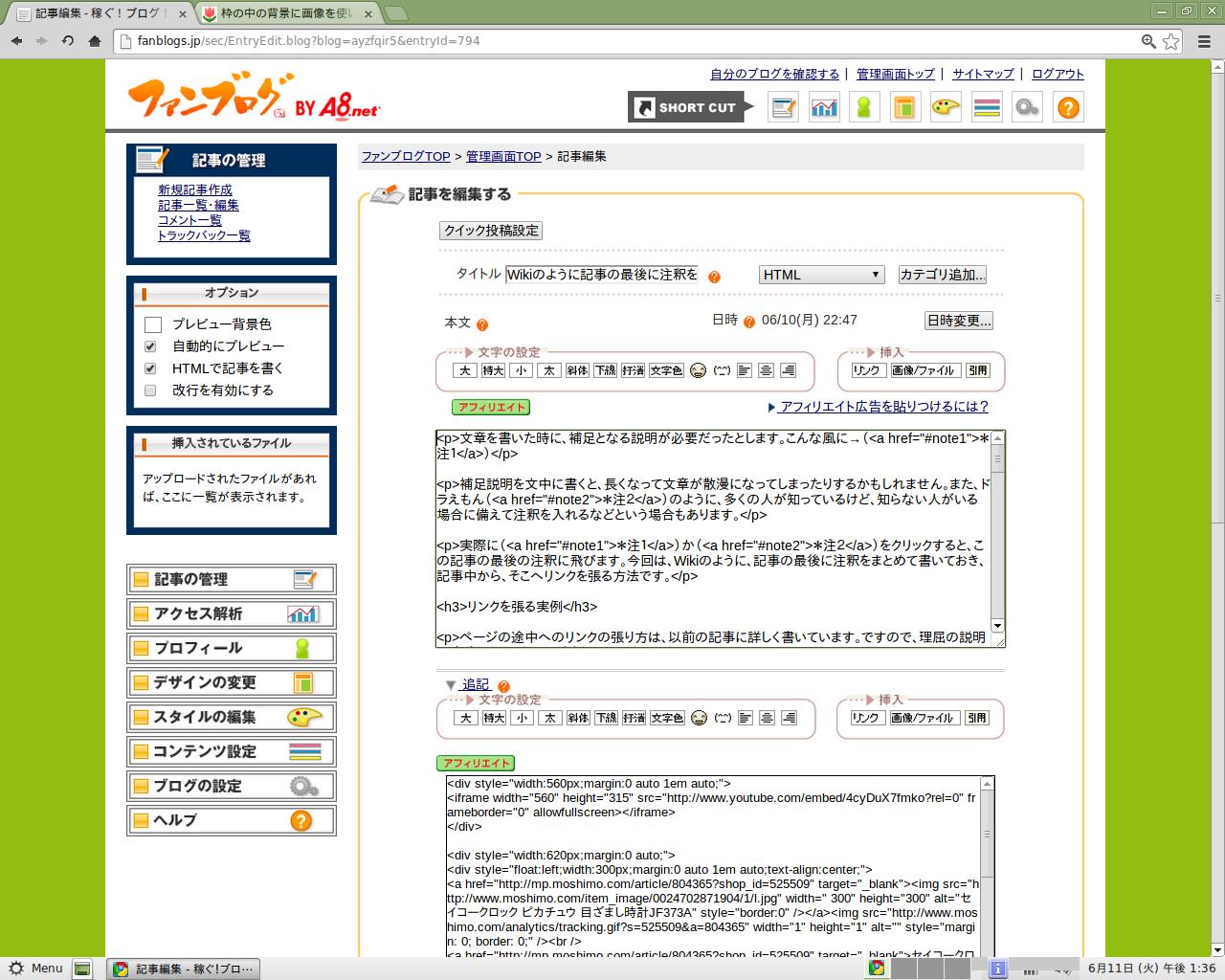
この例では「記事番号」が、「794」のものを開いています。
アドレスバーに表示されているURLの最後が entryId= 794 となっています。これが、記事番号です。
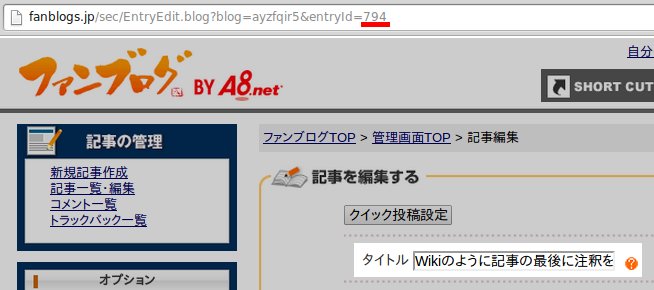
この 794 を先ほど調べた記事番号「 13 」に書きかえます。
そして、Enterキーを叩くと、記事番号が13の記事の編集画面が開かれます。
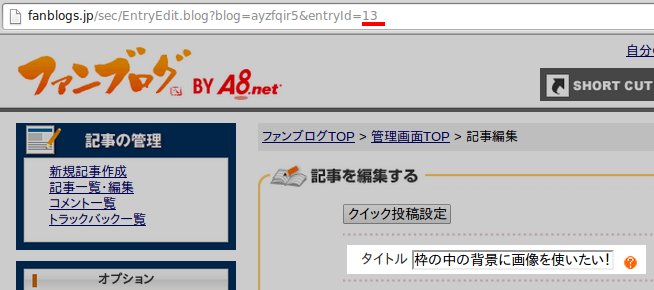
後は、開いた記事を修正して、保存すれば、記事は更新されます。

